Le problème de la disparition de la souris n'est pas rare pour les utilisateurs de Mac ou de PC, quel que soit le type de système d'exploitation que vous utilisez. Cela peut être vraiment aggravant, car la plupart des utilisateurs d'ordinateurs se fient beaucoup plus à la souris qu'au clavier pour naviguer.
Contenu
- Où est passé votre curseur ?
- Essayez de faire un clic droit ou de secouer le curseur à l'aide de la souris ou du pavé tactile
- Changer d'application active à l'aide du raccourci clavier
- Vérifiez si le matériel de la souris fonctionne correctement
- Amenez le curseur sur le Dock
- Désactiver l'économiseur d'écran tiers installé
- Invoquer le menu Forcer à quitter
- Réajuster la taille du curseur
-
Redémarrez votre Mac
- Articles Similaires:
Où est passé votre curseur ?
Lorsque vous remarquez que cela se produit la première fois, vous pouvez voir que le curseur a soudainement disparu. Cependant, si vous essayez de le déplacer vers la gauche et en cliquant avec le bouton droit ou en faisant glisser la souris, vous verrez que les fonctions de l'appareil fonctionnent toujours, le curseur devenant simplement invisible.
La disparition du curseur de la souris se produit souvent pour une raison: le manque d'espace mémoire. Le manque de mémoire disponible est généralement causé par des applications lourdes telles que des logiciels de montage vidéo ou des navigateurs. Ces programmes monopolisent relativement beaucoup d'espace RAM pour fonctionner correctement.
De plus, il s'avère que les utilisateurs avec une configuration multi-écrans sont pour la plupart victimes de la disparition du pointeur/curseur. Gardez à l'esprit que la configuration de plusieurs écrans n'affectera pas directement votre espace RAM, car l'affichage est en grande partie géré par votre matériel GPU. Au lieu de cela, les utilisateurs multi-écrans sont connus pour effectuer souvent plusieurs tâches, par exemple, ouvrir 50 onglets de Chrome tout en éditant une vidéo en même temps, utilisant ainsi plus de mémoire que les utilisateurs moyens.
Pour résoudre le problème de la disparition du curseur de la souris, vous pouvez essayer quelques méthodes de dépannage.
Essayez de faire un clic droit ou de secouer le curseur à l'aide de la souris ou du pavé tactile
Ce serait la solution la plus simple que vous devriez d'abord essayer. En déplaçant le curseur ou en cliquant avec le bouton droit, vous pouvez reconnaître instantanément l'emplacement du curseur perdu. Dans ce cas, le curseur n'a pas réellement disparu. Au lieu de cela, il peut être délibérément masqué par une application pour augmenter la visibilité lorsque la souris n'est pas utilisée pendant une période définie ou si vous effectuez un type d'activité spécifique.
Changer d'application active à l'aide du raccourci clavier
Si le déplacement ou le clic de la souris ne fonctionne pas, changez d'application active à l'aide du clavier en appuyant sur Commander + Languette ensemble. Cette méthode peut résoudre le problème si le bogue est lié uniquement à des applications spécifiques au lieu de l'ensemble du système. Si cela fonctionne pour vous, envisagez de mettre à jour votre application ou d'en utiliser une autre.
Vérifiez si le matériel de la souris fonctionne correctement
Si vous possédez une souris sans fil, il se peut qu'il y ait un problème avec la connexion ou la batterie. Reconnectez le récepteur USB, rechargez la batterie ou essayez d'utiliser une autre souris si possible. De cette façon, vous pouvez être sûr que ce n'est pas le matériel qui agit.
Les tapis de souris peuvent également affecter le mouvement de la souris, surtout si vous utilisez une souris optique. Si vous avez un tapis de souris irrégulier ou coloré, essayez de le remplacer par une surface noire plus lisse et unie (vous pouvez également essayer de retirer complètement le tapis de souris) pour voir s'il introduit une différence.
Amenez le curseur sur le Dock
Vous pourriez être confus quant à la façon dont vous devez déplacer le curseur vers le Dock, situé en bas de votre écran, si vous ne pouvez même pas voir le curseur en premier lieu. Cependant, vous pouvez faire glisser votre souris ou votre doigt sur le trackpad vers le bas, comme si le curseur était là.
Peu importe où le curseur est censé se trouver, le faire glisser vers le bas le ferait toujours atteindre le Dock. Une fois sur le Dock, le pointeur deviendra très probablement visible.
Désactiver l'économiseur d'écran tiers installé
Les fonctionnalités tierces sont souvent la cause des bogues lors de l'utilisation de tout type d'ordinateur. Si vous installez un économiseur d'écran tiers, essayez de le désactiver une fois ou utilisez les économiseurs d'écran par défaut fournis par Apple.
Invoquer le menu Forcer à quitter
Le menu Forcer à quitter est généralement utilisé comme une « trappe d'évacuation » pour les utilisateurs de Mac qui rencontrent des problèmes avec certaines applications qui n'ont apparemment aucune sortie visible. Pour appeler le menu Forcer à quitter, maintenez le Commander + Option + Échapper clé en même temps.
Tout comme son nom, Forcer à quitter vous permet de mettre fin de force à une opération d'application. Mais, vous n'avez pas vraiment besoin de mettre fin à quoi que ce soit. Souvent, il suffit d'afficher le menu Forcer à quitter pour faire réapparaître le curseur.
Réajuster la taille du curseur
Parfois, ce n'est pas que le curseur disparaisse, mais plutôt, il est trop petit pour que vous le remarquiez. Pour réajuster la taille du curseur, procédez comme suit :
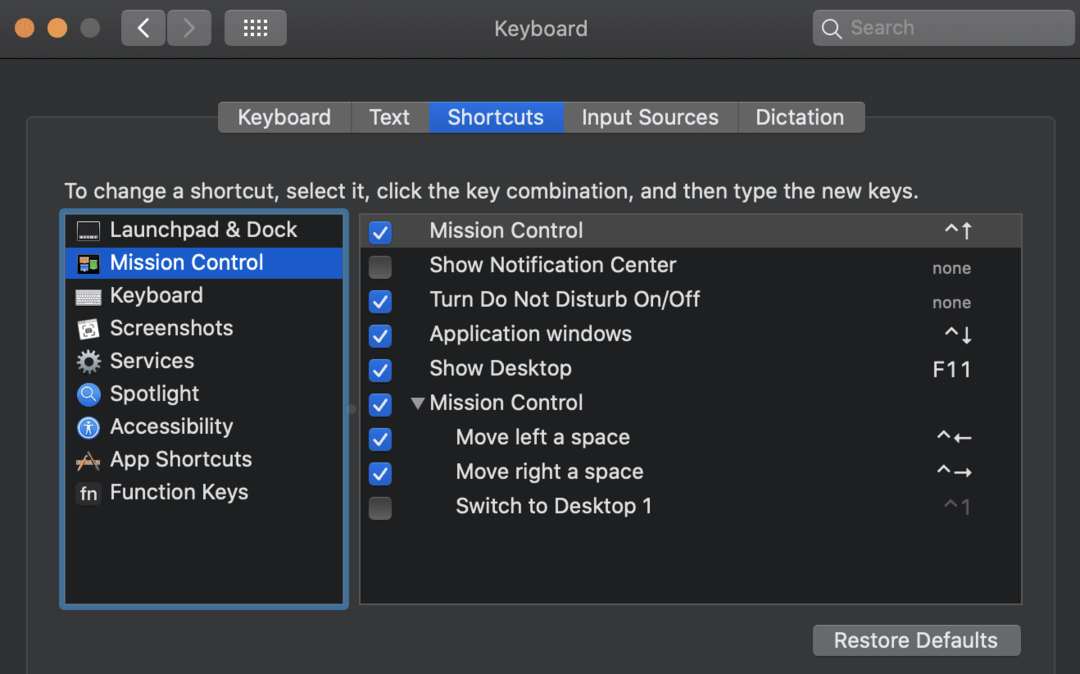
- Ouvrez le Préférences de système application.
- Dirigez-vous vers Accessibilité.
- Dans la barre latérale située sur le côté gauche de la fenêtre, choisissez Affichage.
- Là, vous devriez trouver un curseur qui contrôle le Taille du curseur de « Normal » à « Large ». N'oubliez pas d'activer également Secouez le pointeur de la souris pour localiser afin d'agrandir temporairement le curseur pour le rendre plus visible lorsqu'il est secoué.
Redémarrez votre Mac
En cas de doute, redémarrez votre ordinateur. Le redémarrage a toujours été la solution incontournable pour tout type de problème que vous rencontrez avec un appareil. Sinon, ces méthodes de dépannage peuvent vous aider à résoudre le cas de votre souris manquante.